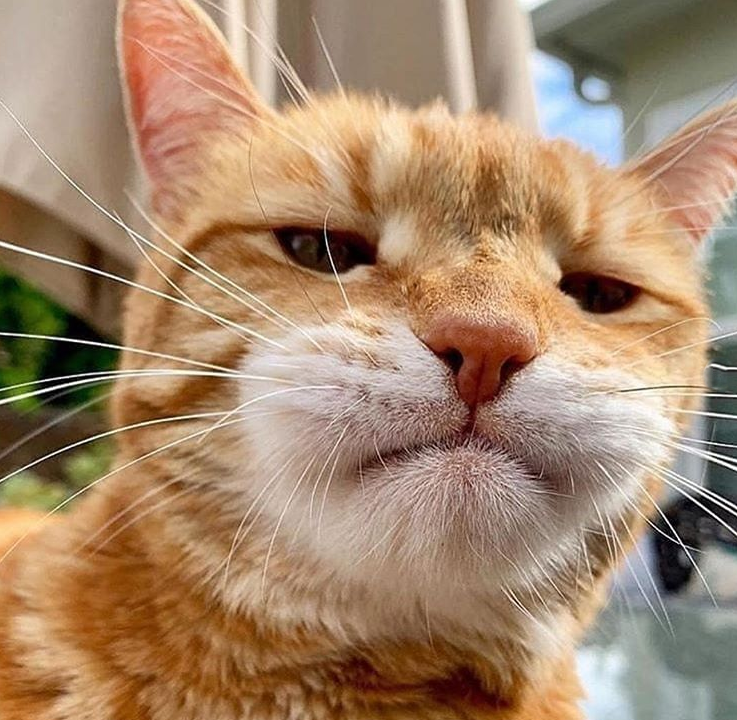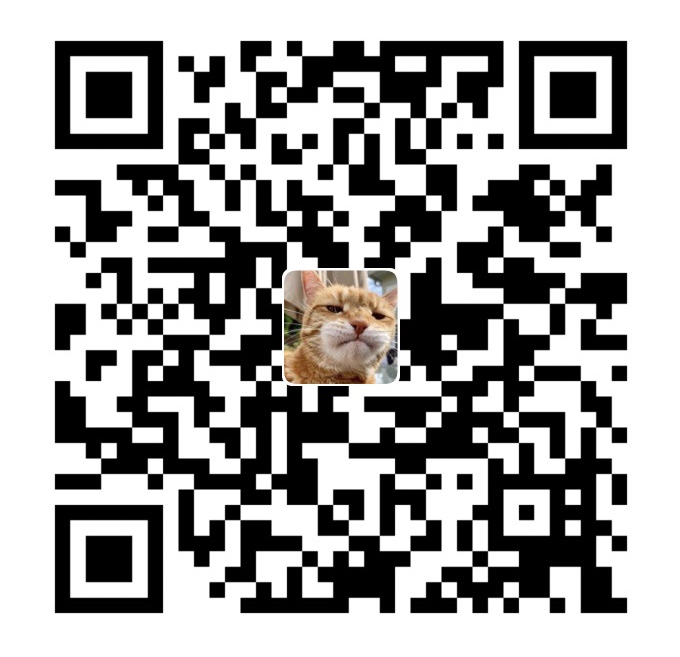git向github存放与读取文件
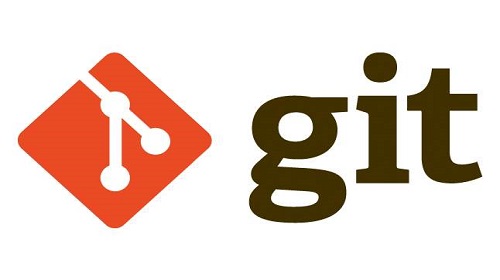
这篇文章主要是介绍Git如何向github上存放文件与从github上向下拉取文件,笔者也正处在学习阶段,所有这篇文章只是介绍最基础的操作,更细腻的还在探究中
准备工作:
安装Git
注册github
1.向github存放:
第一步我们需要在github上创建一个仓库
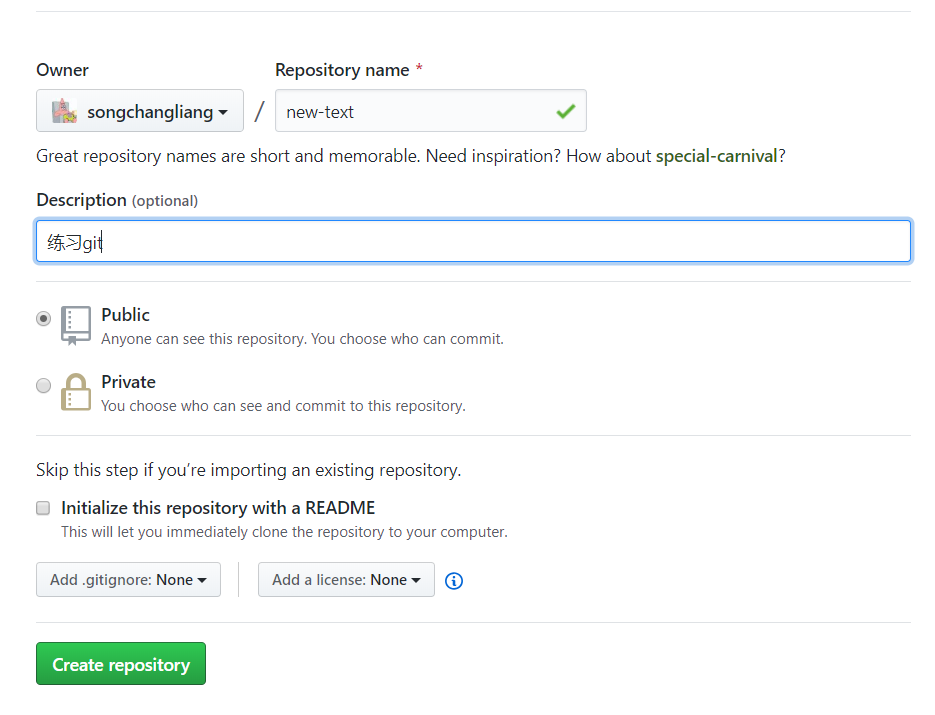
接下来我们新建一个文件夹,用git或cmd进入文件夹
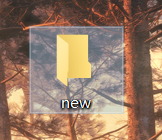
下面我们使用git init 文件名命令来初始环境

他会生成一个new-test文件,使用cd命令进入他
接下来在new-test中新建一个js做演示,随便写入内容即可

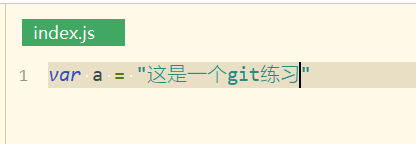
切换回命令行,先使用git status命令查看仓库状态,如果为未保存,则使用git add .将其添加到缓存区
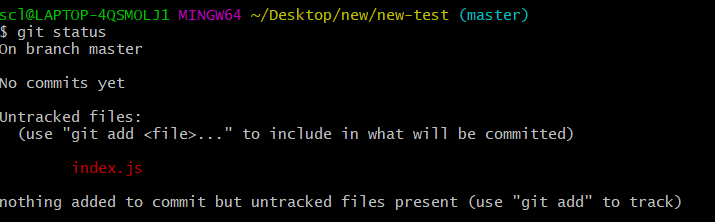
紧接着再使用git commit -m "提示"命令给他添加提示并提交版本
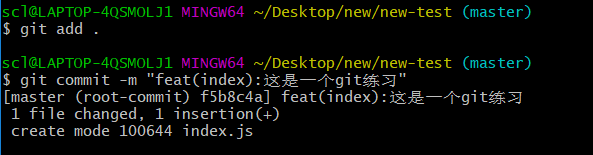
再次使用git status查看状态

确认无误后,使用git remote add 远程仓库名 远程地址命令来添加远程仓库,仓库名随意起,仓库地址为我们开始在github上创建的仓库地址


添加完仓库后,我们可使用git remote命令来查看所有仓库或使用git remote -v来查看仓库详情
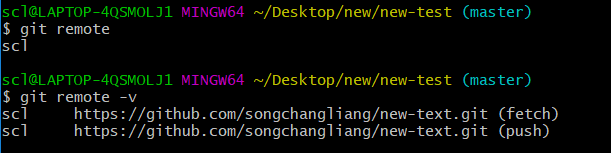
最后,使用git push -u 远程仓库名 分支名命令上传代码
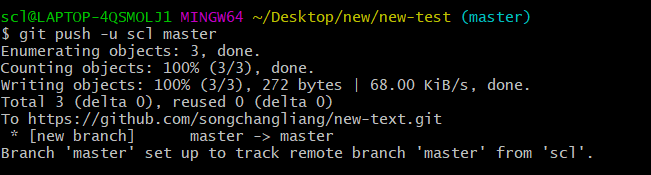
接下来去github上查看是否上传成功
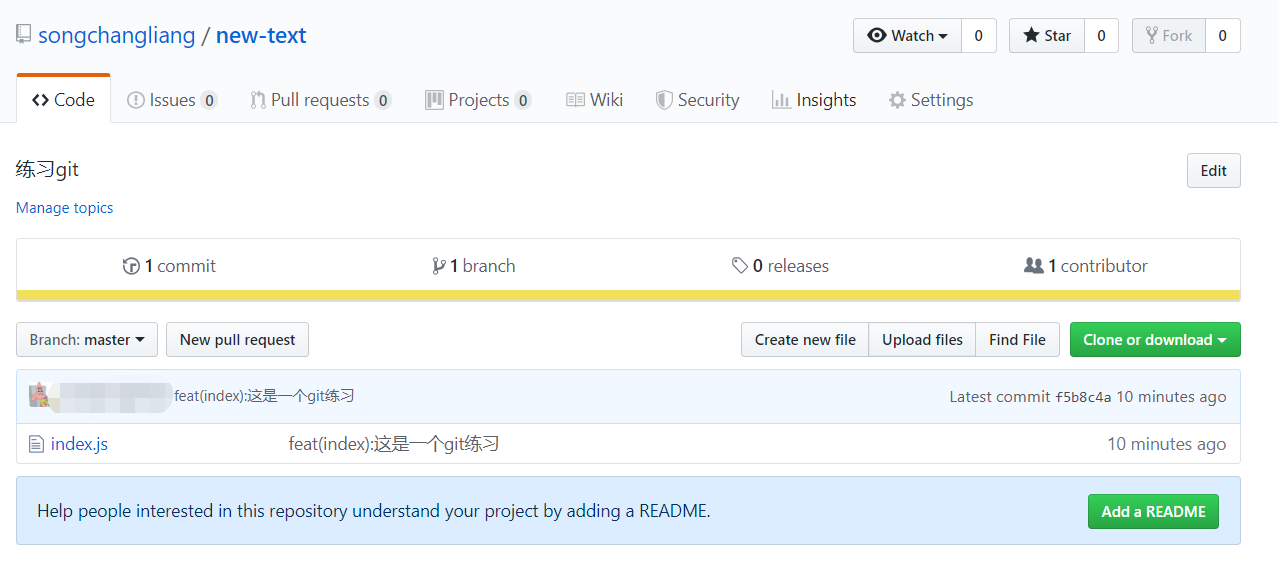
2.从github上读取:
看了怎么向远程存放,接下来我们看看怎么从远程读取到项目,为了模拟环境,我们删掉本地文件,再使用git clone 地址命令 来获取文件
一个空文件夹:

远程仓库的地址:
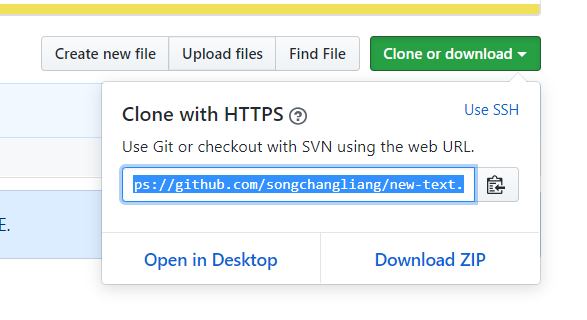
向下拉取项目:
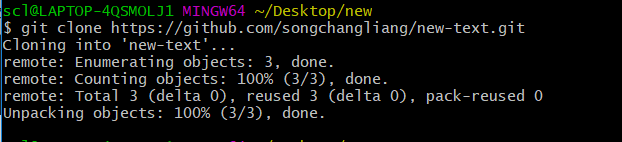
我又回来了:

与存放相同,先进入文件,但是我们一般不会轻易对主分支直接进行修改,而是使用git branch 分支名 来创建一个分支,在此分支下进行修改

创建好分支后,使用git checkout 分支名命令来切换到刚创建的分支

接下来我们去修改一下文件, 然后与上传时一样,对他进行git add .、git commit -m ""的操作

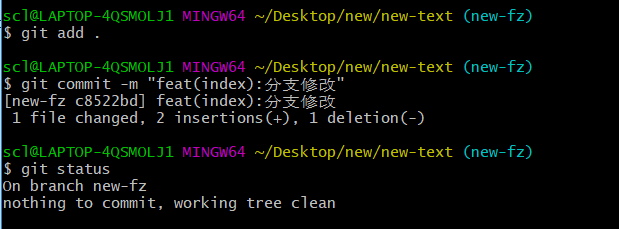
保险起见,使用git status命令确认无误后再次使用git push命令向仓库提交提交,但是要注意的是,这里的文件是我们从远程拉取下来的,所以仓库发生了变化,我们先使用git remote命令来查看仓库

使用此仓库:
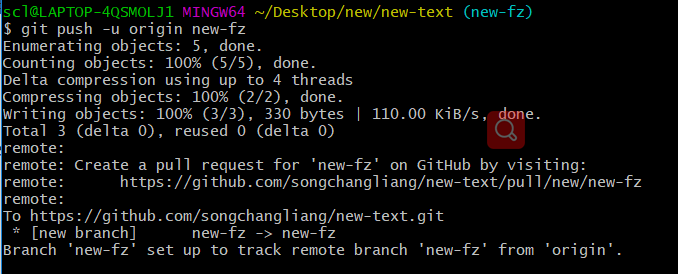
最后查看github文件是否变化,如有变化则为成功,注意:这里我们有切换分支来查看
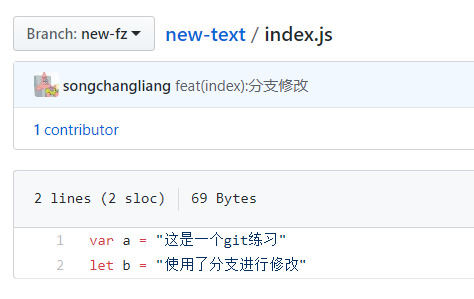
3.合并上传文件
这一步不是必须的,可根据实际要求来定,向远程再次上传完之后,我们的主分支文件是不会发生变化的,如想让它更新,首先我们需要切换到我们上传的分支去:
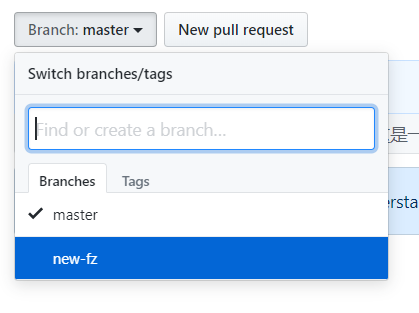
然后点击New pull request

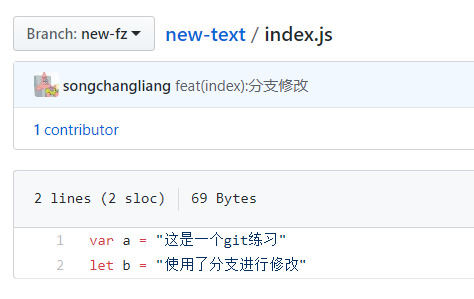
需要备注可填写,不需要则可直接点击Create pull request
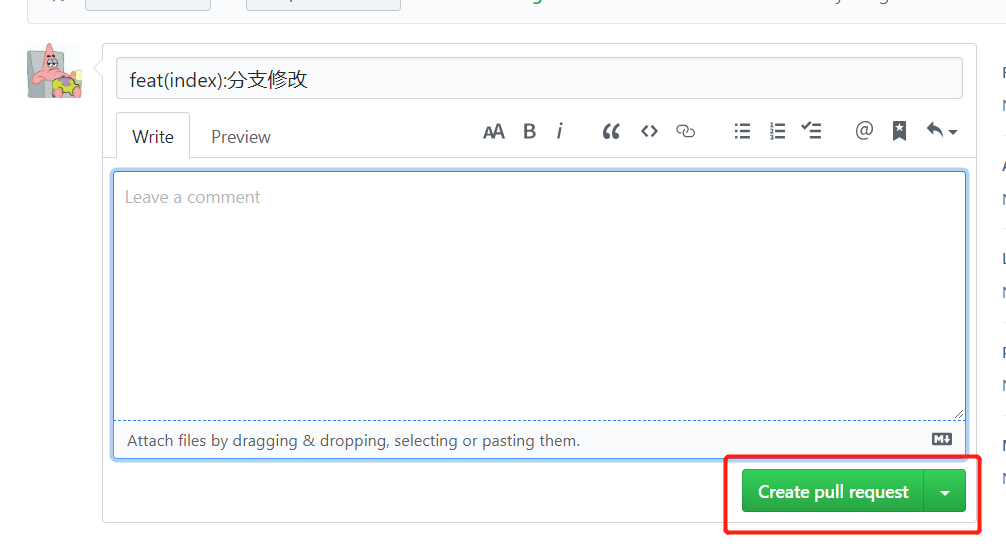
点完之后,一般我们就不用管了,交给主分支负责人去同意,这边就会更新,但是如果是我们自己练习的话,则需要我们自己同意一下即可,这里就不配图了,下图为更新结果
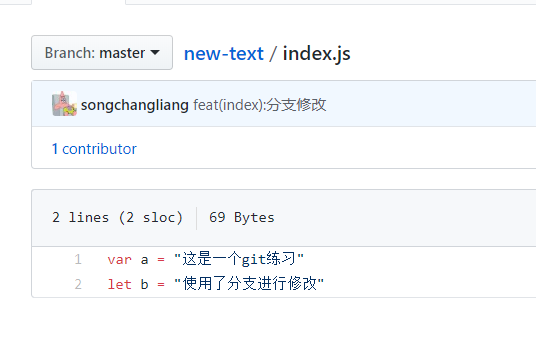
结语:
本篇如果对大家有所帮助那是最好的,如果没有,那权当没看到,或者联系我来改正、咨询,
但是不爱别伤害!!勿喷!